Alle som noen gang har prøvd å få tilgang til et nettsted enten som nettstedseier eller besøkende og har fått en feilmelding om at 'Dette nettstedet er ikke riktig konfigurertvil være fornøyd med detaljene her.
I de fleste tilfeller ser alt ut til å være riktig konfigurert, men når det blir gjort et forsøk på å få tilgang til det aktuelle nettstedet, vises denne feilen.
Ikke bekymre deg, denne artikkelen tar opp dette problemet fra to synsvinkler og gir nyttige tips for å få problemet løst.
Denne feilmeldingen kan vises av flere grunner, og for å løse den er det nødvendig med en gjennomgang. Den foreslåtte tilnærmingen kan tas i bruk av nettstedseiere, administratorer og til en viss grad av besøkende.
Dette er de tingene du bør se etter for nettstedeiere som opplever denne feilen:
- Nettstedet og innholdet kan ha blitt slettet eller deaktivert
- Et midlertidig domenenavn er fortsatt konfigurert for bruk, og brukeren prøver å få tilgang til nettstedet ved hjelp av riktig adresse
- Domain's DNS peker på en foreldet Internet Protocol-adresse, til tross for at IP-adressen til nettstedet er endret
- Brukeren prøver å få tilgang til nettstedet ved hjelp av en sikker adresse (https: // thewebsite), men et Transport Security Layer (TSL) eller Secure Socket Layer (SSL) sertifikat er ikke installert for nettstedet.
- Alle kataloger og filer tilknyttet nettstedet er slettet.
Hvordan fikser jeg nettstedet er ikke riktig konfigurert feil?
1. Prøv en annen nettleser
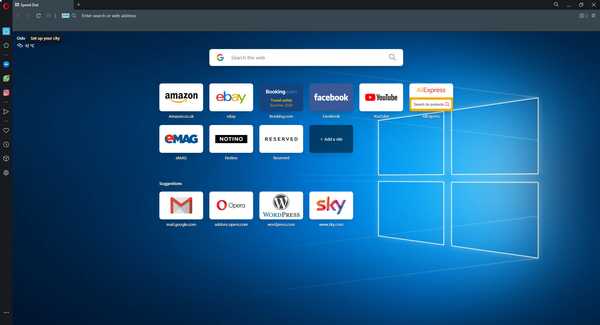
Hvis du kommer til den konklusjonen at problemet ikke er serversidet, men klientsidet, bør du kanskje prøve en annen nettleser i stedet.
Vi anbefaler at du prøver Opera fordi den er lysrask, har et enormt bibliotek med utvidelser, og du kan tilpasse det generelle utseendet til nettleseren på den måten du ønsker..
Mer, det er veldig stabilt, og dette er på grunn av Chrom-motoren den er bygget fra, slik at oppdateringer kan strømme inn konstant.
Det er også veldig sikkert, takket være den innebygde ad-blockereren og VPN, så malware og spionprogramvare vil sikkert ikke lenger være årsaken til fremtidige problemer.
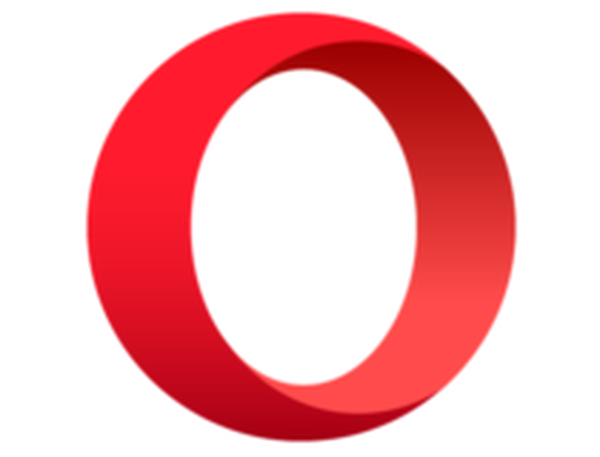
Opera
Nyt rask, effektiv, sikker, men viktigst, stabil internettforbindelse takket være denne nettleseren. Gratis Besøk nettsiden2. Fjern nettleserbuffer og informasjonskapsler
Å bli kvitt informasjonskapsler, cacher og historie i avanserte nettleseralternativer vil gjøre mye hjelp for å løse dette nettstedet er ikke riktig konfigurert feil.
For å tømme nettleserens cacher og informasjonskapsler, kan Windows-brukere bruke utvidelser (tillegg) eller utviklerverktøy.
Å bruke utviklerverktøyene er en effektiv metode for å fjerne informasjonskapsler og hurtigbuffere, men bruk av utvidelser kan gjøre prosessen mye enklere.
Utvidelser er tilgjengelige for nettlesere som Chrome og Firefox. Dessverre har ikke Internet Explorer tillegg som tømmer cacher og informasjonskapsler; derav brukes utviklerverktøyene.
Følg disse trinnene for å benytte deg av IE-utviklerverktøy på Windows:
- Klikk på Innstillinger øverst til høyre og velg F12 utviklerverktøy.
- Alternativt kan du klikke F12 på tastaturet
- Hold nå Ctrl-tasten + D, og hurtigbufferen skal tømmes

Hvis alt dette virker for komplisert, og du ikke vil slette feil data ved en feiltakelse, bør du gå til en dedikert PC-renser som heter CCleaner..
Med bare ett klikk vil dette verktøyet finne og eliminere all overflødig data på PC-en din, frigjøre diskplass og forbedre den totale systemhastigheten.
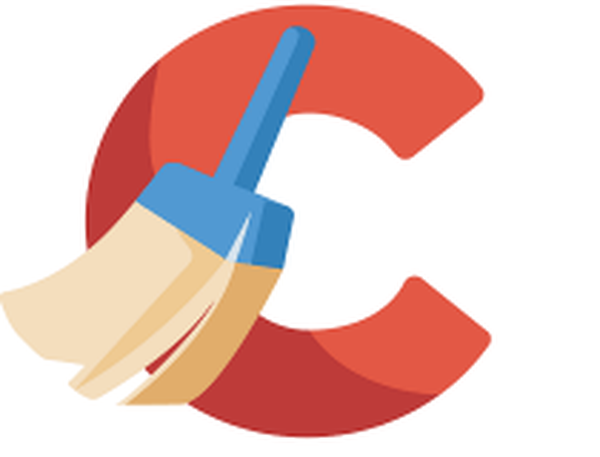
CCleaner
Frigjør diskplass og øk PC-hastigheten ved hjelp av dette dedikerte PC-rengjøringsmidlet. Prøv det gratis nå! Gratis prøveperiode Besøk nettstedet Les mer3. Kontroller nettleserkonfigurasjonene
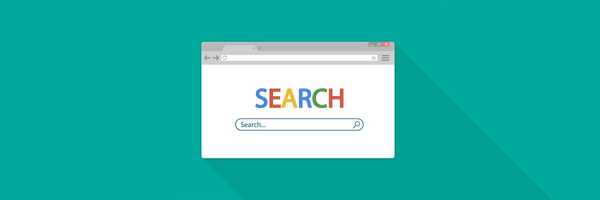
Et viktig trinn er å fastslå tilstanden til nettleseren din (IE, UC-nettleser, Mozilla, Chrome, Safari) og fikse den riktig.
Tilbakestill internettinnstillingen til standard, og prøv å gå tilbake til nettstedet, feilen skal nå være løst. Sjekk proxy-innstillinger og sørg for at den er satt til å oppdage proxy-innstillinger automatisk.
4. Prøv å få tilgang til nettstedet Incognito eller InPrivate
Å åpne nettstedet Incognito eller InPrivate bør også fikse feilen "dette nettstedet er ikke konfigurert". Slik besøker du et nettsted Incognito ved hjelp av Chrome-nettleseren:
- Klikk på Tilpass og kontroller Google Chrome (tre pinner) øverst til høyre. Alternativt kan du holde Ctrl + Shift + N
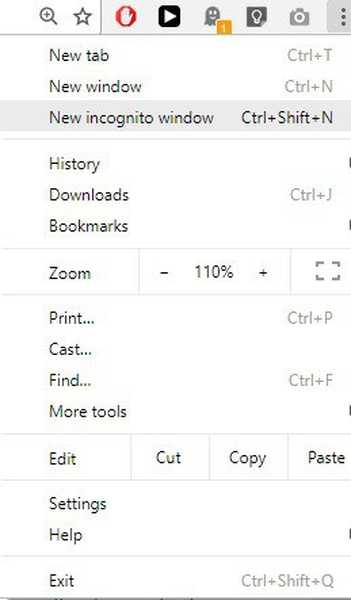
- Velg deretter Nytt inkognitovindu
- Skriv inn nettstedets adresse, trykk Enter, så skal du være god å gå
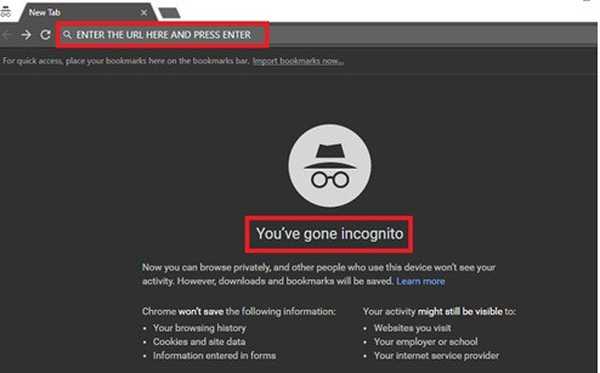
Inkognitovindu bekreftet
For andre nettlesere finner du Incognito eller InPrivate i rullegardinmenyen for avansert meny.
- LES OGSÅ: Slik starter du privat surfing i nettleseren din
5. Alternativet for IE-utviklerverktøy
- Løs DNS-problemer
- Feilsøk og konfigurer DNS-serverne dine.
Generelt sett er det kjent at DNS-problemer er de logiske initiativtakerne til feilen "dette nettstedet er ikke konfigurert".
Disse DNS-problemene kan komme som noen av disse:
1. En foreldet DNS-ressurspost i din lokale maskin
2. En foreldet DNS-ressurspost i Internett-leverandørens server.
Løs et DNS-ressursproblem på din lokale maskin
Hvis den foreldede posten er på din lokale maskin, vil det bare løse feilen å skylle den lokale DNS-cachen.
Etter at du har ryddet den lokale DNS-cachen din, vil datamaskinen din be om en ny verdi fra Internett-leverandørens DNS-server neste gang du prøver å få tilgang til internett eller det aktuelle nettstedet..
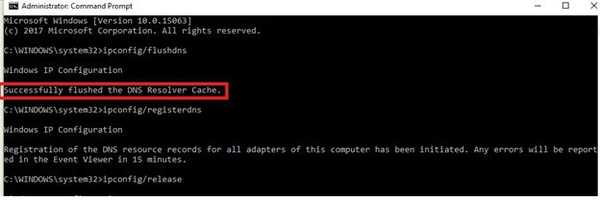
Administrator ledetekst
Følg disse trinnene for å tømme den lokale DNS-cachen:
For Windows-brukere - Windows 7
1. Trykk på WinKey + R for å åpne dialogboksen Windows Run
2. Skriv cmd i dialogboksen og trykk Enter for å åpne ledeteksten
3. Skriv ipconfig / flushdns i cmd-vinduet og trykk Enter
For Windows-brukere - Windows 8, 8.1, 10:
1. Trykk på WinKey + Q, og skriv cmd
2. Høyreklikk på ledeteksten og velg Kjør som administrator
3. Skriv ipconfig / flushdns i ledetekstvinduet og trykk Enter
Du kan også bruke følgende kommandoer i tillegg til ipconfig / flushdns:
ipconfig / registerdnsipconfig / releaseipconfig / fornye
Merk: Forsikre deg om at terminalen i bruk er koblet til et nettverk før du starter denne kommandoen.
Dette er meldingen som vil vises med suksessen til ledeteksten: "Gjennomspylte DNS-resolverbufferen."
Løs en foreldet DNS-ressurspost i Internett-leverandørens server
Nå, hvis den foreldede DNS-posten er i Internett-leverandørens DNS-servere i stedet, vil det bare hjelpe å skylle DNS-cachen din. Prøv disse løsningene i stedet:
1. Prøv å bruke en alternativ DNS-server
2. Vent til Internett-leverandørens cache utløper etter 24 timer
Etter å ha prøvd ovennevnte tips og forslag, dette nettstedet er ikke riktig konfigurert feil bør være borte, og nettstedet skal nå være tilgjengelig.
Imidlertid kan domeneeiere som opplever dette problemet legge igjen en billett hos leverandøren av hostingtjenesten hvis problemet vedvarer.
Redaktørens merknad: Dette innlegget ble opprinnelig publisert i september 2019 og har siden blitt oppdatert og oppdatert i juli 2020 for friskhet, nøyaktighet og omfattende.
- Nettleserfeil
 Friendoffriends
Friendoffriends



